目录
以下以小米系统MIUI12.4为例。
注意:只支持安卓系统。
下载和安装
打开下载地址,下载App包后运行,安装完成后桌面会出现以下图标。
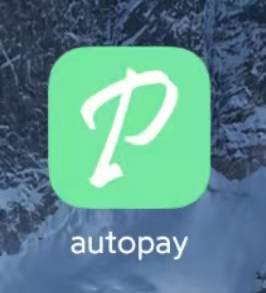
启动
首次启动或者杀掉进程后,需要再次开启【无障碍】和【通知使用权】。
如果看到环境检测页面,则按下面操作。
- 无障碍使用范围
用于监听网络变化和监听App的退出确定。
- 通知读取使用范围
只读取zfb收款通知中的金额
开启无障碍
首次启动需要按以下操作,可以结合图示
- 点击【无障碍服务 X】按钮,会自动跳转到无障碍设置页面
- 点击【已下载应用】按钮,进入下个页面
- 点击 【autopay】按钮,进入下个页面
- 点击【使用 autopay】右侧滑块,进入提醒页面
- 等到倒计时结束后,勾选【我已知晓】后,点击确定
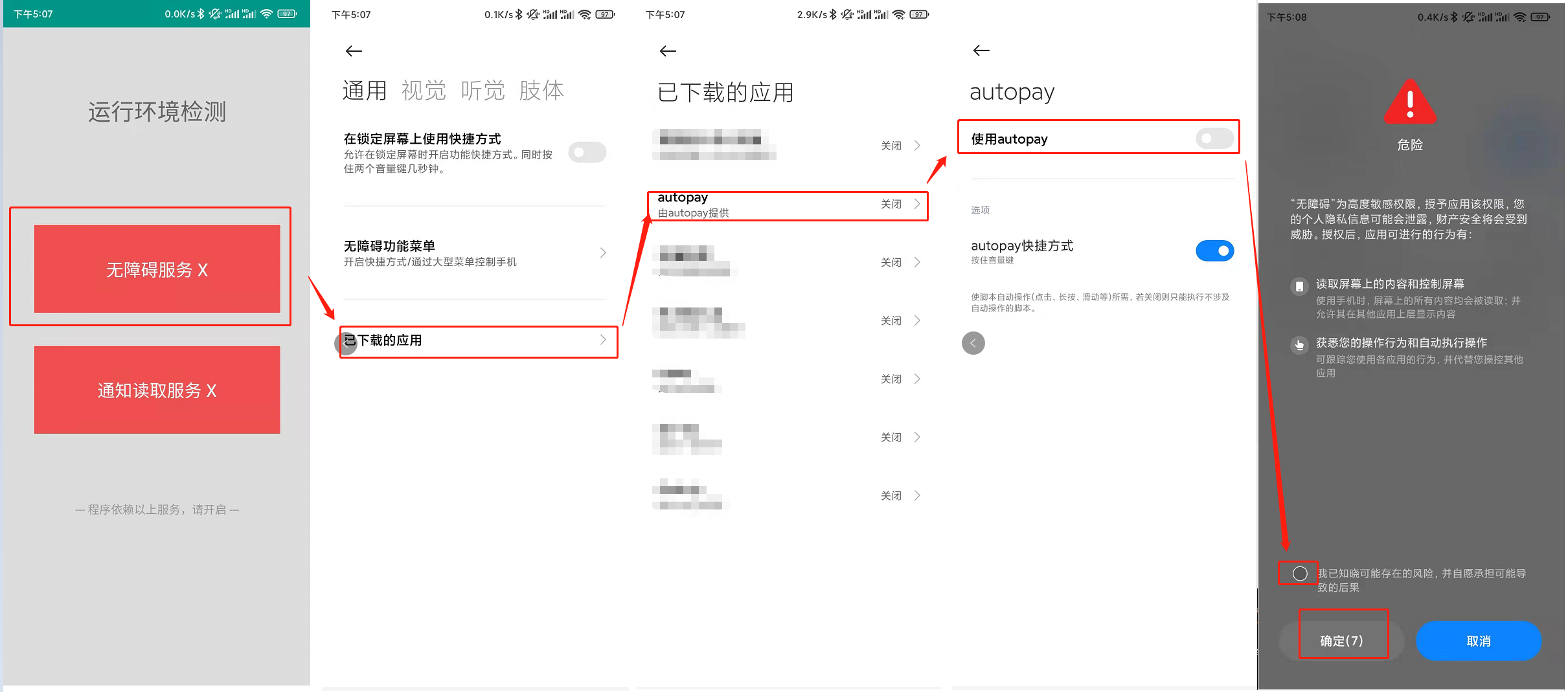
- 有时候打开后提示无法运行,需再点击【autopay】按钮,进入下个页面,关闭后再打开。
- 回到App页面【无障碍服务 X】按钮依然是红色,可退出App再启动。
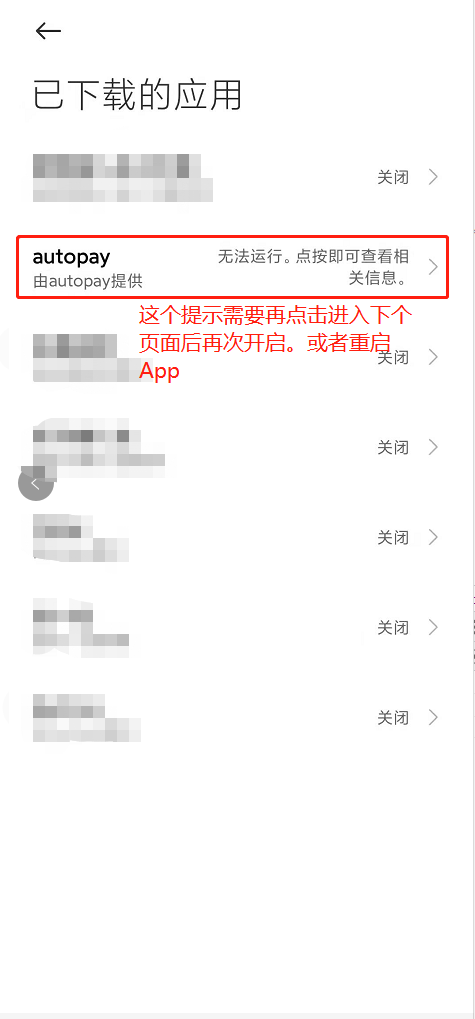
开启通知使用权
回到App
- 点击【通知读取权限 X】按钮,进入【通知使用权】页面
- 点击【autopay】,进入下个页面
- 点击【授权通知访问权限】右侧滑块,进入提醒页面
- 等到倒计时结束后,勾选【我已知晓】后,点击确定
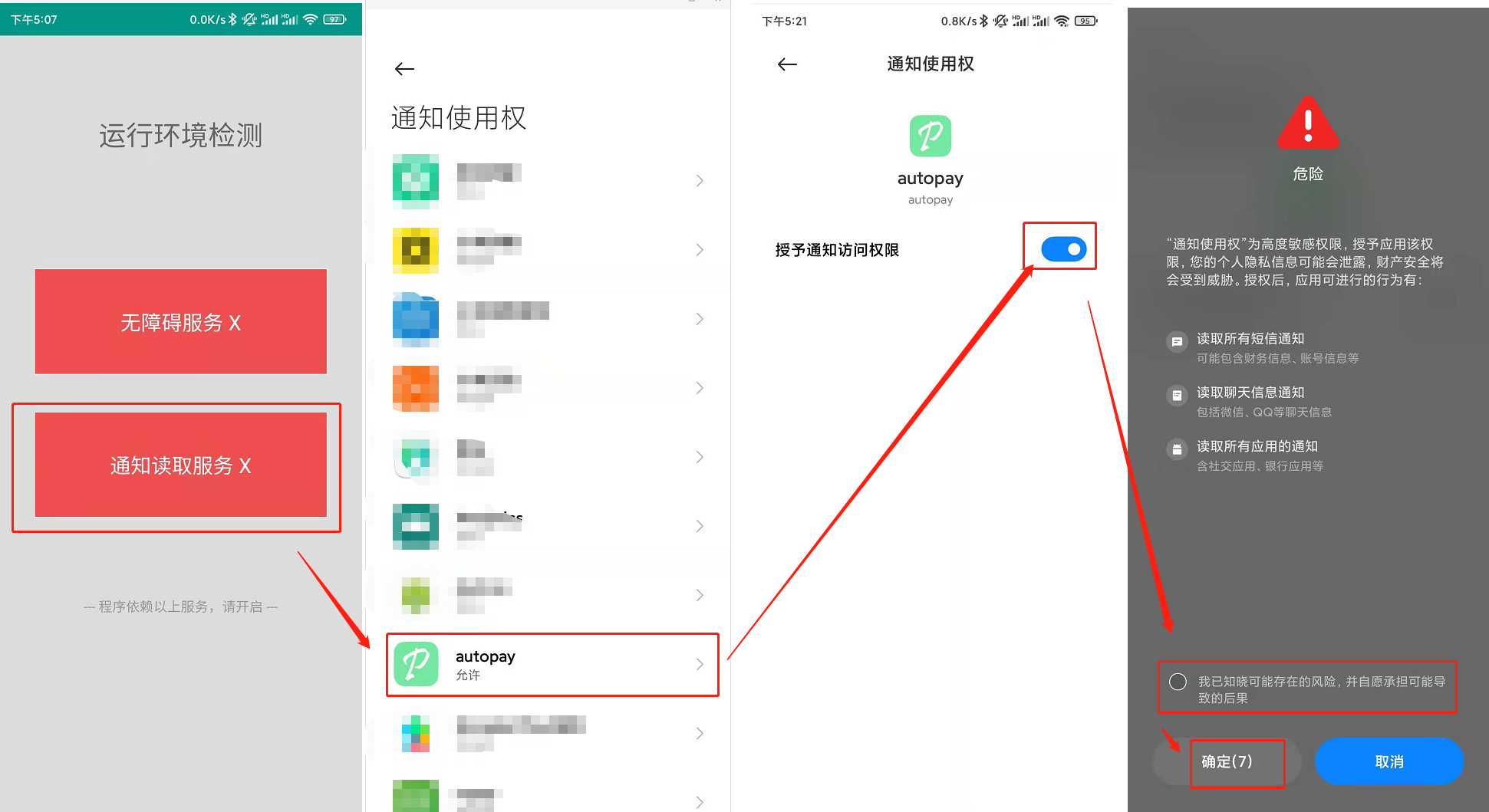
- 如果点击【通知读取权限 X】按钮无反应,可重启App或者手动在系统设置中搜索【通知读取】进入通知使用权】页面
以上2个设置有时候设置完成后还需要退一次App才会生效。
启动成功
启动成功则为以下页面
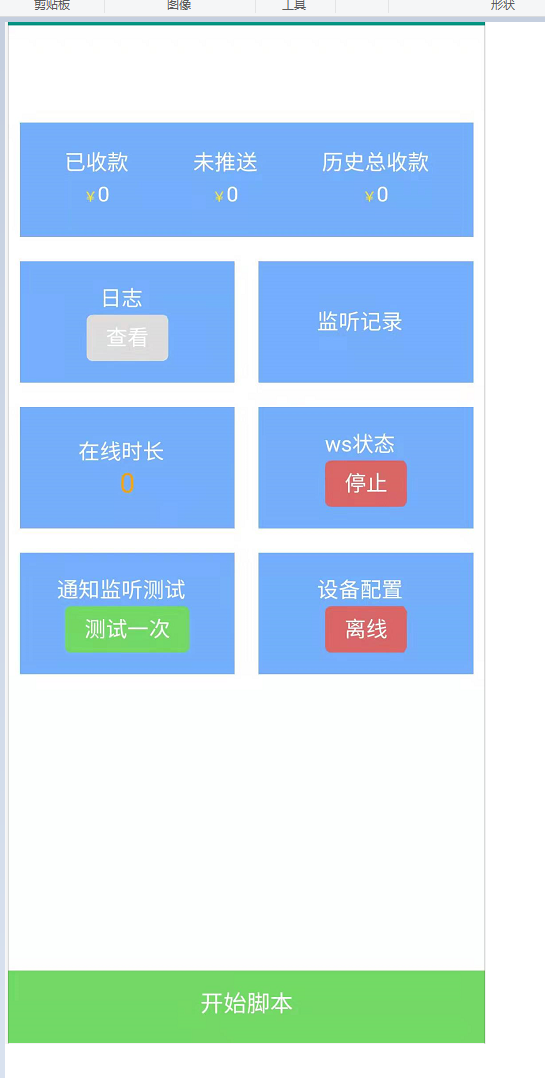
系统配置
各个系统操作有所不同,但大体类似
锁定进程
进入任务管理,找到autopay,长按窗口后,点击锁定。
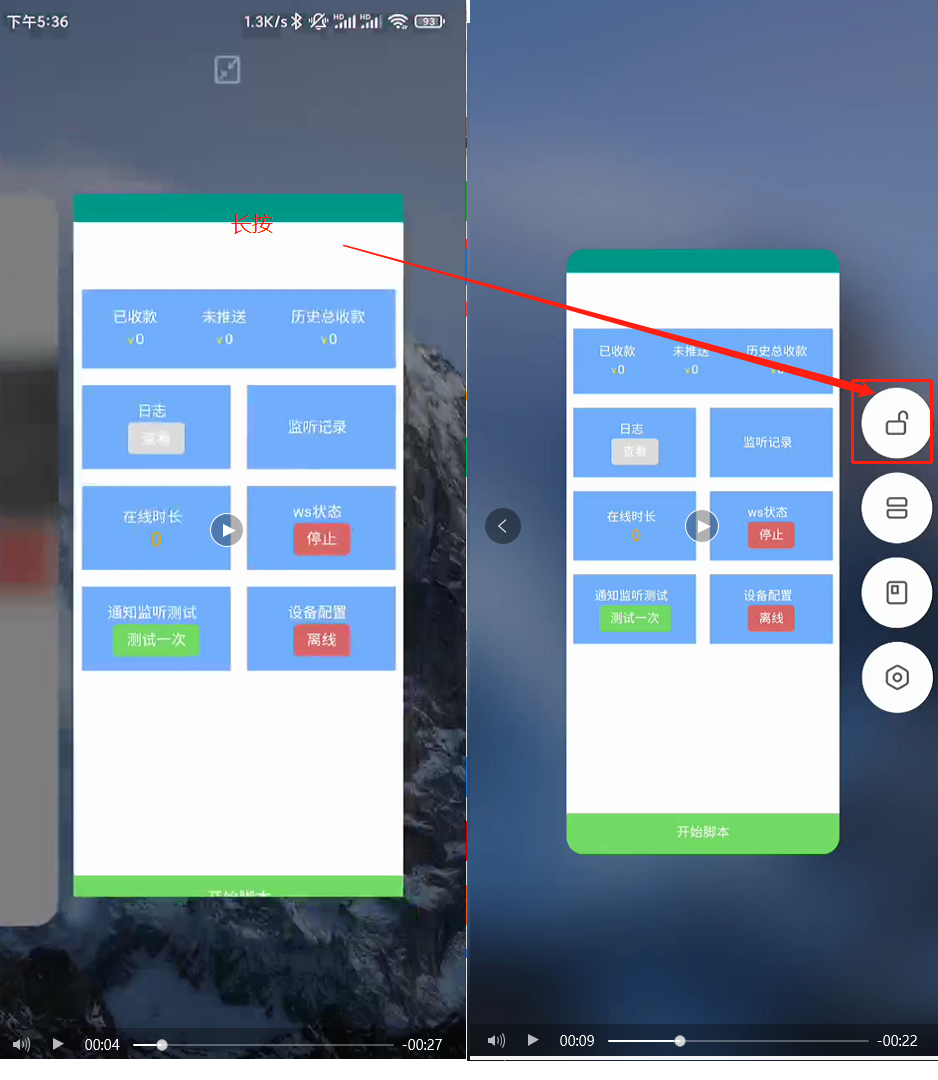
开启自启动
进入任务管理,找到autopay,长按窗口后,点击配置按钮,进入【应用信息】页面后,打开自启动。
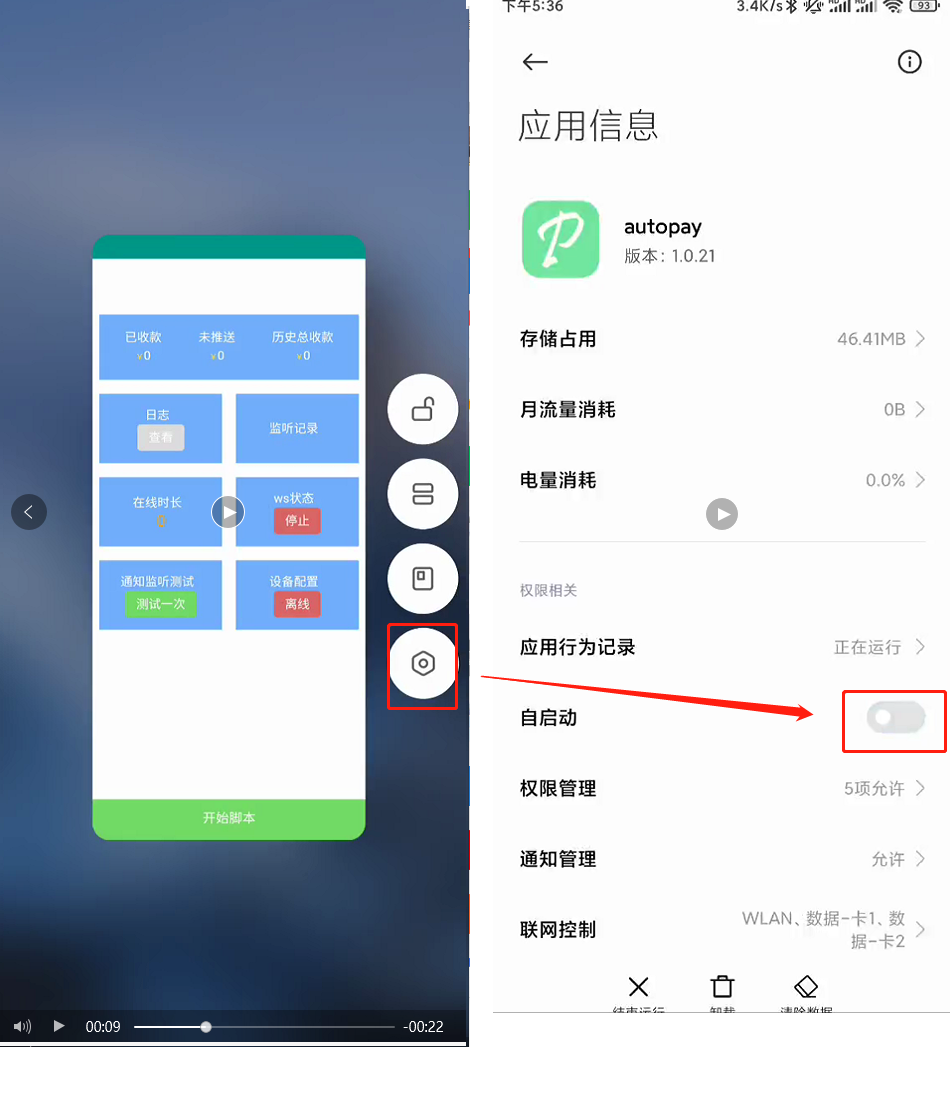
开启电源无限制
在【应用信息】下滑,找到【省电策略】,选中无限制。
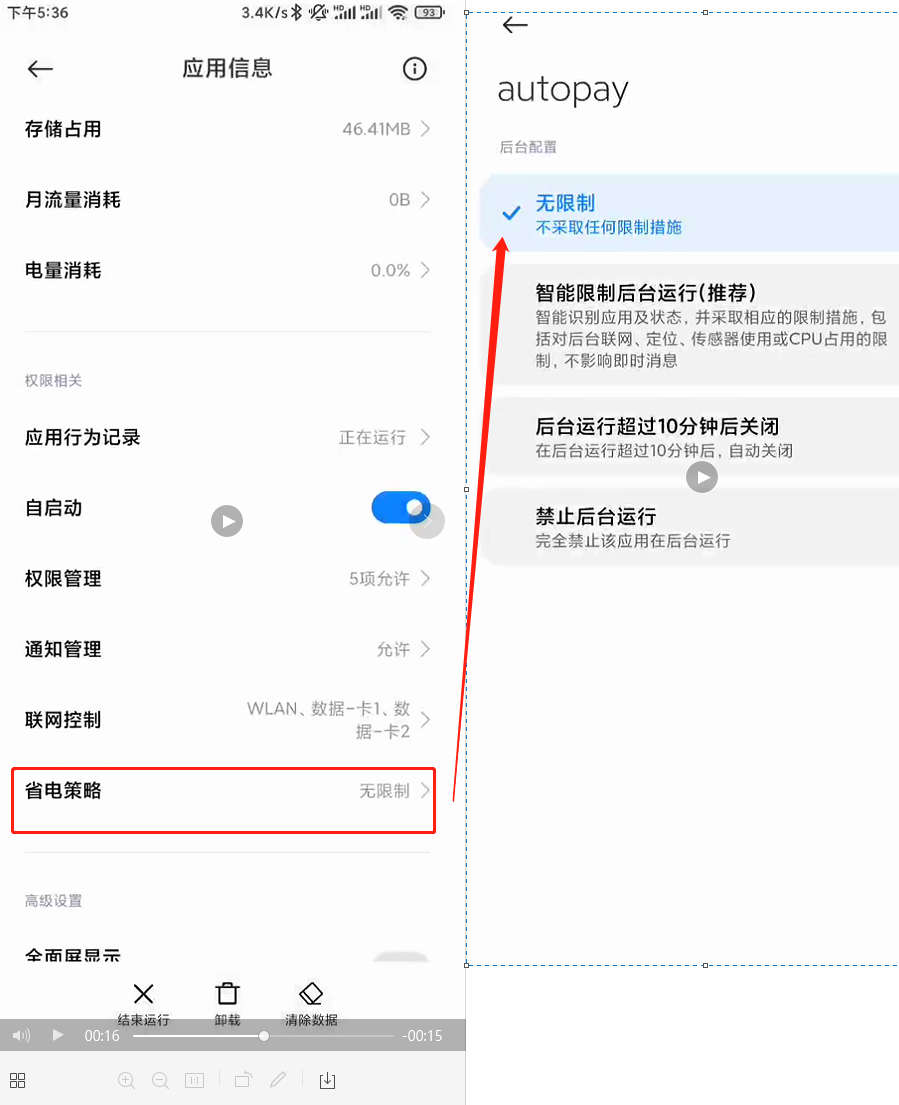
允许通知
默认应该是打开的,可在检查下。
在【应用信息】下滑,找到【通知管理】,打开允许通知。
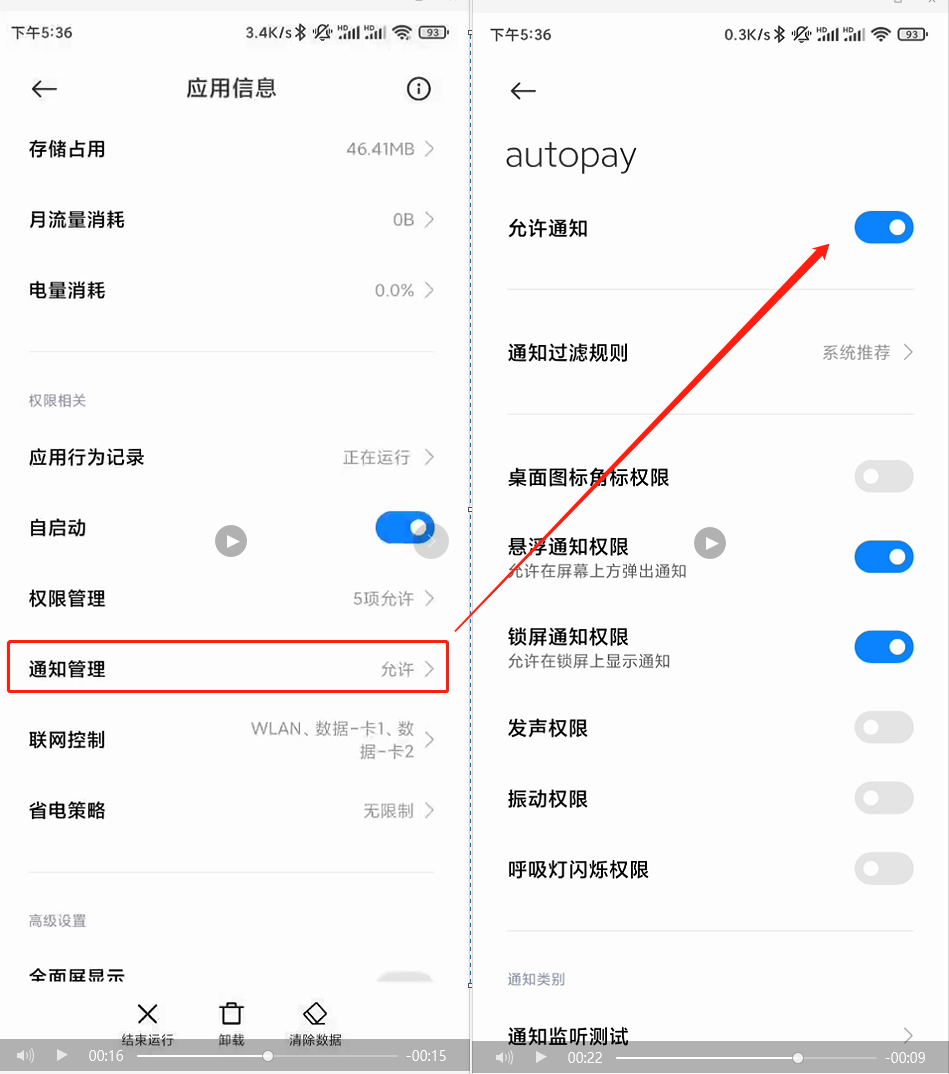
填写配置
- 点击设备配置
- 填写配置信息,需从后台获取后台操作说明
- 点击保存后返回
- 该配置只需填写一次
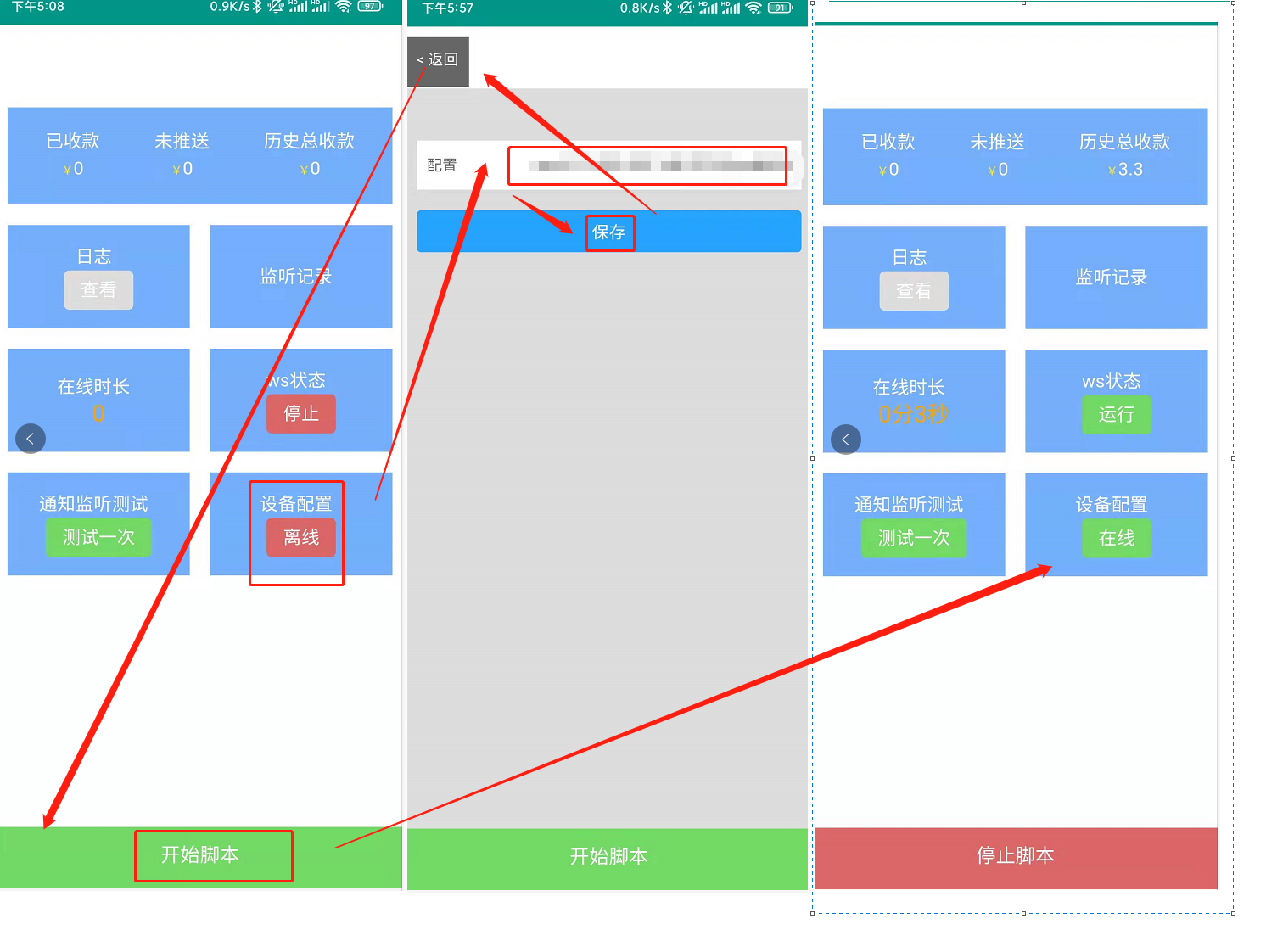
启动监听
完成【填写配置】后,点击【开始脚本】。如上图则为运行中。
此时可以通过后台的后台支付测试进行测试。
退出
- 有按键的,双击返回键退出
- 全面屏手势,快速2次返回退出
- 任务管理器中退出